 |
 |
|
||
 |
||||
Beolvasás PDF fájlba
Lásd A nyomtatója funkciói.
Az Epson Scan programban a következő funkciókkal lehet PDF fájlt létrehozni.
Több dokumentumoldal beolvasása egyetlen PDF fájlba: Több dokumentumoldal is beolvashat, majd egyetlen PDF fájlba mentheti őket.
Kereshető PDF fájl létrehozása: Létrehozhat olyan PDF fájlt is, amelynek a szövegében lehet keresni, például bizonyos szavakat. (Lehet, hogy ez a funkció nem minden országban működik.)
Az egy PDF fájlhoz adható oldalak maximális számának megadása: Megadhatja az egy PDF fájlhoz adható oldalak maximális számát. Ha például egy 20 oldalas dokumentumot olvas be, és az egy PDF fájlhoz adható oldalak maximális száma 4-re lett állítva, akkor automatikusan 5 PDF fájl jön létre.
 Megjegyzés:
Megjegyzés:|
A következő funkciók némelyikének működéséhez a lapolvasóhoz mellékelt ABBYY FineReader program szükséges. Ha a beolvasóprogramot az Itt kezdje útmutató szerint telepítette, akkor már telepítve van. (Lehet, hogy az ABBYY FineReader program nem minden országban érhető el.)
|
A következő részek a PDF fájlba történő beolvasásról tartalmaznak útmutatást.
Full Auto Mode (Automatikus mód): Válassza ki a PDF Image Type (Képtípus) beállítást a File Save Settings (Fájlmentési beállítások) ablakban. További útmutatás: Lapolvasás Automatikus mód módban. Ha több dokumentumoldalt szeretne sorban egy PDF fájlba menteni, a beolvasási módot állítsa másik módra. További útmutatás: A beolvasási mód megváltoztatása.
Egyéb módok: lásd Beolvasás PDF fájlba vagy Kétoldalas beolvasás.
Beolvasás PDF fájlba
Lásd A nyomtatója funkciói.
 Megjegyzés:
Megjegyzés:|
A következőképpen kell eljárni Office Mode (Irodai mód) módban, PDF fájlba történő beolvasáskor.
|
 |
Helyezze a dokumentumot a dokumentumasztalra vagy az ADF-be. További útmutatást a brosúrában találhat.
|
 |
Indítsa el az Epson Scan programot. További útmutatás: Beolvasás indítása.
|
 |
Az Office Mode (Irodai mód) ablakban adja meg az Image Type (Képtípus), Document Source (Dokumentumforrás), Size (Méret) és Resolution (Felbontás) beállításokat. Részletek: Beolvasás Irodai mód módban.
|
 |
Olvassa be az előképet a Preview (Előkép) gomb segítségével, majd válassza ki azt a területet, amelyet be szeretne olvasni. További útmutatás: Az előkép beolvasása és a beolvasott terület módosítása.
|
 |
Végezze el a képen a többi szükséges módosítást. További részletek: A kép színeinek és egyéb beállításainak módosítása.
|
 |
Kattintson a Scan (Beolvasás) gombra. Megjelenik a File Save Settings (Fájlmentési beállítások) ablak.
|
 |
Type (Típus) beállításként válassza a PDF formátumot. Az aktuális Paper Size (Papírméret), Orientation (Tájolás), Margin (Margó) és egyéb beállítások alatta jelennek meg.
|

 |
Kattintson az Options (Beállítások) gombra. Ekkor az EPSON PDF Plug-in Settings (EPSON PDF beépülő modul beállításai) ablak látható.
|
Ha szeretné megadni az egy PDF fájlhoz adható oldalak maximális számát, akkor kattintson a General (Általános) fülre, és adja meg a Select number to make file (Számválasztás fájlhoz) beállítás értékét.
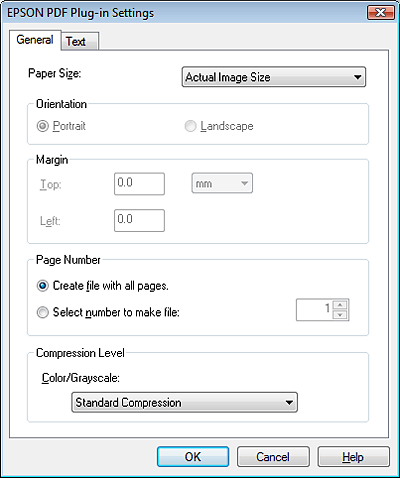
Kereshető PDF fájl létrehozásához kattintson a Text (Szöveg) fülre, jelölje be a Create searchable PDF (Kereshető PDF létrehozása) négyzetet, majd válassza ki a nyelvet a Text Language (Szöveg nyelve) listából.
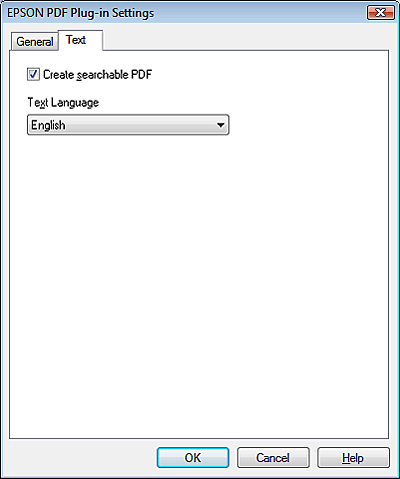
 Megjegyzés:
Megjegyzés:|
A Text (Szöveg) lap csak akkor érhető el, ha a beolvasóhoz mellékelt ABBYY FineReader program telepítve van.
|
Az EPSON PDF Plug-in Settings (EPSON PDF beépülő modul beállításai) ablak egyéb beállításaival kapcsolatos részleteket az Epson Scan súgója tartalmazza.
 |
Válassza ki a dokumentumnak megfelelő beállításokat, majd kattintson az OK gombra. Ekkor visszajut a File Save Settings (Fájlmentési beállítások) ablakhoz.
|
 |
Adja meg az egyéb fájlmentési beállításokat, majd kattintson az OK gombra. Az Epson Scan beolvassa az dokumentumot, és az alábbi ablakot jeleníti meg.
|
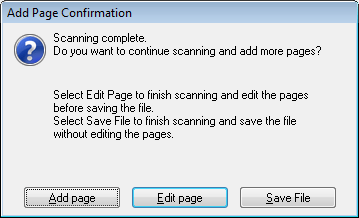
 Megjegyzés:
Megjegyzés:|
Ha törli a jelölést a Show Add Page dialog after scanning (Beolvasás után oldal hozzáadás panel mutatása) négyzetből a File Save Settings (Fájlmentési beállítások) ablakban, akkor ez az ablak nem jelenik meg, és az Epson Scan automatikusan elmenti a dokumentumot.
|
 |
Válassza az alábbi lehetőségek valamelyikét.
|
Add page (Oldal hozzáadása): Kattintson erre a gombra, ha be szeretné olvasni a dokumentum következő oldalát. Ha a dokumentumasztalt használja, tegye a második oldalt a dokumentumasztalon az első helyre, majd kattintson ismét a Scan (Beolvasás) gombra. Ha az ADF adagolót használja, tegye a dokumentum első lapját a többi tetejére, majd tegye a teljes dokumentumot (maximum 30 lapot vagy 3 mm [0,1 hüvelyk] vastag vagy annál vékonyabb lapköteget) az ADF-be, majd kattintson a Scan (Beolvasás) gombra. Ismételje meg ezt a lépést a dokumentum minden oldalával. Amikor végzett, kattintson az Edit page (Oldal szerkesztése) gombra, és ugorjon a 12. lépésre.
Edit page (Oldal szerkesztése): Kattintson erre a gombra, ha a kívánt oldalakat már beolvasta, és készen áll rá, hogy az egyetlen PDF fájlba mentés előtt szerkessze a beolvasott oldalakat. Ezután ugorjon a 12. lépésre.
Save File (Fájl mentése): Kattintson erre a gombra, ha szeretné befejezni a beolvasást, és szerkesztés nélkül szeretné egyetlen PDF fájlba menteni a beolvasott oldalakat. Ezután ugorjon a 14. lépésre.
 |
Megjelenik az Editing Page (Oldal szerkesztése) párbeszédpanel, benne minden beolvasott oldal miniatűr képével.
|
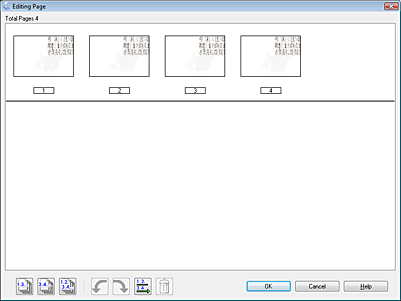
Az Editing Page (Oldal szerkesztése) ablak alján lévő eszközöket a dokumentum oldalainak kiválasztására, forgatására, átrendezésére és törlésére használhatja.
Ha a jelenleg látható állapotának megfelelően szeretné belefoglalni az összes dokumentumoldalt a PDF fájlba, ugorjon a 13. lépésre.
Ha egyes oldalakat el szeretne forgatni, kattintson a megfelelő oldalra, vagy a  páratlan oldalak,
páratlan oldalak,  páros oldalak, illetve
páros oldalak, illetve  minden oldal ikonnal jelölje ki az oldalakat, majd kattintson a
minden oldal ikonnal jelölje ki az oldalakat, majd kattintson a  balra forgat vagy a
balra forgat vagy a  jobbra forgat ikonra azok elforgatásához.
jobbra forgat ikonra azok elforgatásához.
 páratlan oldalak,
páratlan oldalak,  páros oldalak, illetve
páros oldalak, illetve  minden oldal ikonnal jelölje ki az oldalakat, majd kattintson a
minden oldal ikonnal jelölje ki az oldalakat, majd kattintson a  balra forgat vagy a
balra forgat vagy a  jobbra forgat ikonra azok elforgatásához.
jobbra forgat ikonra azok elforgatásához.Ha egyes oldalakat törölni szeretne, kattintson az oldalakra vagy használja a  páratlan oldalak vagy a
páratlan oldalak vagy a  páros oldalak ikont az oldalak kijelölésére, majd a
páros oldalak ikont az oldalak kijelölésére, majd a  törlés ikonra kattintva törölje őket.
törlés ikonra kattintva törölje őket.
 páratlan oldalak vagy a
páratlan oldalak vagy a  páros oldalak ikont az oldalak kijelölésére, majd a
páros oldalak ikont az oldalak kijelölésére, majd a  törlés ikonra kattintva törölje őket.
törlés ikonra kattintva törölje őket.  Megjegyzés:
Megjegyzés:|
Ha minden oldal ki van jelölve, a
 törlés ikon nem érhető el. törlés ikon nem érhető el. |
Az Editing Page (Oldal szerkesztése) ablak eszközeivel kapcsolatban további részleteket az Epson Scan súgója tartalmaz.
 |
Ha végzett az oldalak szerkesztésével, kattintson az OK gombra. Az oldalakat a program egyetlen PDF fájlba menti a Pictures (Képek), My Pictures (Fényképek) mappába, illetve a File Save Settings (Fájlmentési beállítások) ablakban kijelölt helyre, és visszatér az Office Mode (Irodai mód) ablakhoz.
|
 |
Ha be szeretné zárni az Epson Scan programot, kattintson a Close (Bezárás) gombra.
|
Kétoldalas beolvasás
Lásd A nyomtatója funkciói.
Az ADF-ből 2 oldalas dokumentum is beolvasható. Először olvassa be a páratlan számú oldalakat, majd fordítsa meg a dokumentumot, és olvassa be a páros számú oldalakat. Utána az Editing Page (Oldal szerkesztése) ablakban automatikusan sorba rendezheti az oldalakat.
 Megjegyzés:
Megjegyzés:|
A következőképpen kell eljárni Office Mode (Irodai mód) módban történő kétoldalas beolvasáskor.
|
 |
Töltse be a dokumentum első lapját az ADF-be. További útmutatást a brosúrában találhat.
|
 |
Indítsa el az Epson Scan programot. További útmutatás: Beolvasás indítása.
|
 |
Válassza az Office Mode (Irodai mód) módot a Mode (Mód) listában. További útmutatás: A beolvasási mód megváltoztatása.
|
 |
Az Office Mode (Irodai mód) ablakban adja meg az Image Type (Képtípus), Size (Méret) és Resolution (Felbontás) beállításokat. További útmutatás: Beolvasás Irodai mód módban.
|
 |
Válassza az Auto Detect (Automatikus észlelés) vagy az ADF lehetőséget a Document Source (Dokumentumforrás) beállításnál.
|
 |
Kattintson a Preview (Előkép) gombra. Az automatikus lapadagoló betölti a dokumentum első oldalát, majd az Epson Scan program beolvassa az előképet és megjeleníti azt a Preview (Előkép) ablakban. Az ADF ezután kiadja az első oldalt.
|
 |
Szükség szerint adja meg a képbeállításokat. További részletek: A kép színeinek és egyéb beállításainak módosítása.
|
 |
Tegye a dokumentum első lapját a többi tetejére, majd tegye a teljes dokumentumot (maximum 30 lapot vagy 3 mm [0,1 hüvelyk] vastag vagy annál vékonyabb lapköteget) az ADF-be.
|
 |
Kattintson a Scan (Beolvasás) gombra. Megjelenik a File Save Settings (Fájlmentési beállítások) ablak.
|
 |
Type (Típus) beállításként válassza a PDF formátumot. Az aktuális Paper Size (Papírméret), Orientation (Tájolás), Margin (Margó) és egyéb beállítások alatta jelennek meg.
|

 |
Kattintson az Options (Beállítások) gombra. Ekkor az EPSON PDF Plug-in Settings (EPSON PDF beépülő modul beállításai) ablak látható.
|
Ha szeretné megadni az egy PDF fájlhoz adható oldalak maximális számát, akkor kattintson a General (Általános) fülre, és adja meg a Select number to make file (Számválasztás fájlhoz) beállítás értékét.
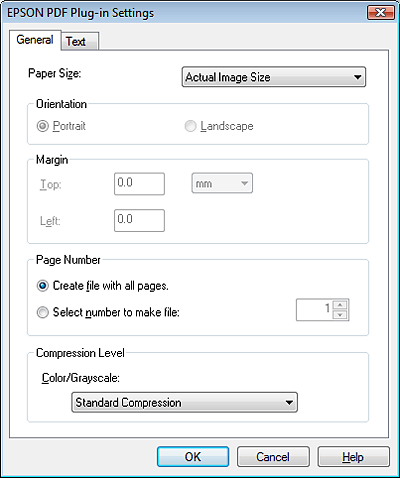
Kereshető PDF fájl létrehozásához kattintson a Text (Szöveg) fülre, jelölje be a Create searchable PDF (Kereshető PDF létrehozása) négyzetet, majd válassza ki a nyelvet a Text Language (Szöveg nyelve) listából.
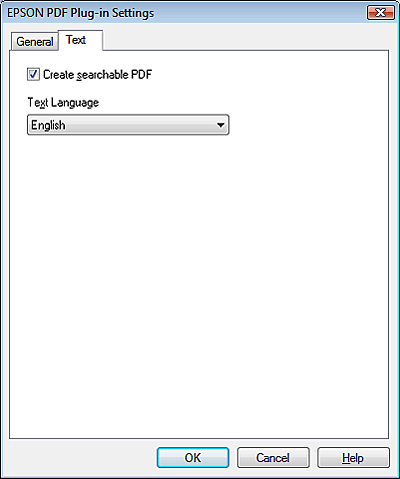
 Megjegyzés:
Megjegyzés:|
A Text (Szöveg) lap csak akkor érhető el, ha a beolvasóhoz mellékelt ABBYY FineReader program telepítve van.
|
Az EPSON PDF Plug-in Settings (EPSON PDF beépülő modul beállításai) ablak egyéb beállításaival kapcsolatos részleteket az Epson Scan súgója tartalmazza.
 |
Válassza ki a dokumentumnak megfelelő beállításokat, majd kattintson az OK gombra. Ekkor visszajut a File Save Settings (Fájlmentési beállítások) ablakhoz.
|
 |
Adja meg az egyéb fájlmentési beállításokat, majd kattintson az OK gombra. Az Epson Scan beolvassa az dokumentumot, és az alábbi ablakot jeleníti meg.
|
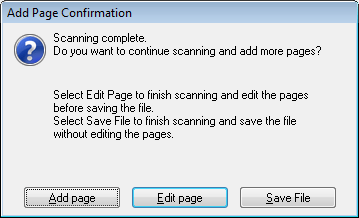
 Megjegyzés:
Megjegyzés:|
Ha törli a jelölést a Show Add Page dialog after scanning (Beolvasás után oldal hozzáadás panel mutatása) négyzetből a File Save Settings (Fájlmentési beállítások) ablakban, akkor ez az ablak nem jelenik meg.
|
 |
Kattintson az Add page (Oldal hozzáadása) gombra.
|
 |
Távolítsa el a dokumentumot az ADF-ből. Töltse be a bemenő tálcába úgy, hogy az utolsó oldal legyen felül.
|
 |
Kattintson a Scan (Beolvasás) gombra. A készülék beolvassa a páros számú oldalakat, és újból megjelenik az Add Page Confirmation (Lap hozzáadás visszaigazolás) ablak.
|
 |
Kattintson az Edit page (Oldal szerkesztése) gombra.
|
 |
Megjelenik az Editing Page (Oldal szerkesztése) párbeszédpanel, benne minden beolvasott oldal miniatűr képével.
|
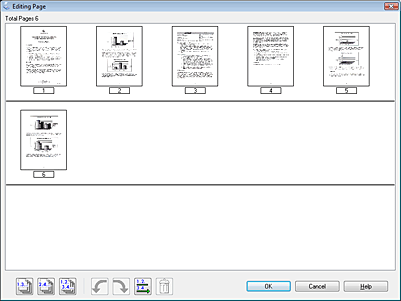
 |
Kattintson a
 Sort by Page Number (Rendezés lapszám szerint) gombra. A program automatikusan sorba rendezi az oldalakat. Sort by Page Number (Rendezés lapszám szerint) gombra. A program automatikusan sorba rendezi az oldalakat. |
 |
Kattintson az OK gombra. Az oldalakat a program egyetlen PDF fájlba menti a Pictures (Képek), My Pictures (Fényképek) mappába, illetve a File Save Settings (Fájlmentési beállítások) ablakban kijelölt helyre, és visszatér az Office Mode (Irodai mód) ablakhoz.
|
 |
Ha be szeretné zárni az Epson Scan programot, kattintson a Close (Bezárás) gombra.
|
